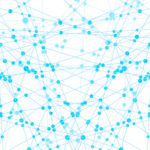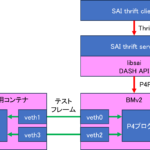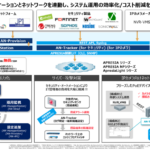ファームウェアの取得方法
ApresiaLightGSシリーズファームウェア
APLGSシリーズのファームウェアは上記サイトにUpされています。
ファームウェアは共通なので、必要なものをダウンロードして使ってください。
今回はVer1.00.00からVer1.01.00へのバージョンアップ方法を説明します。

ファームウェアの更新
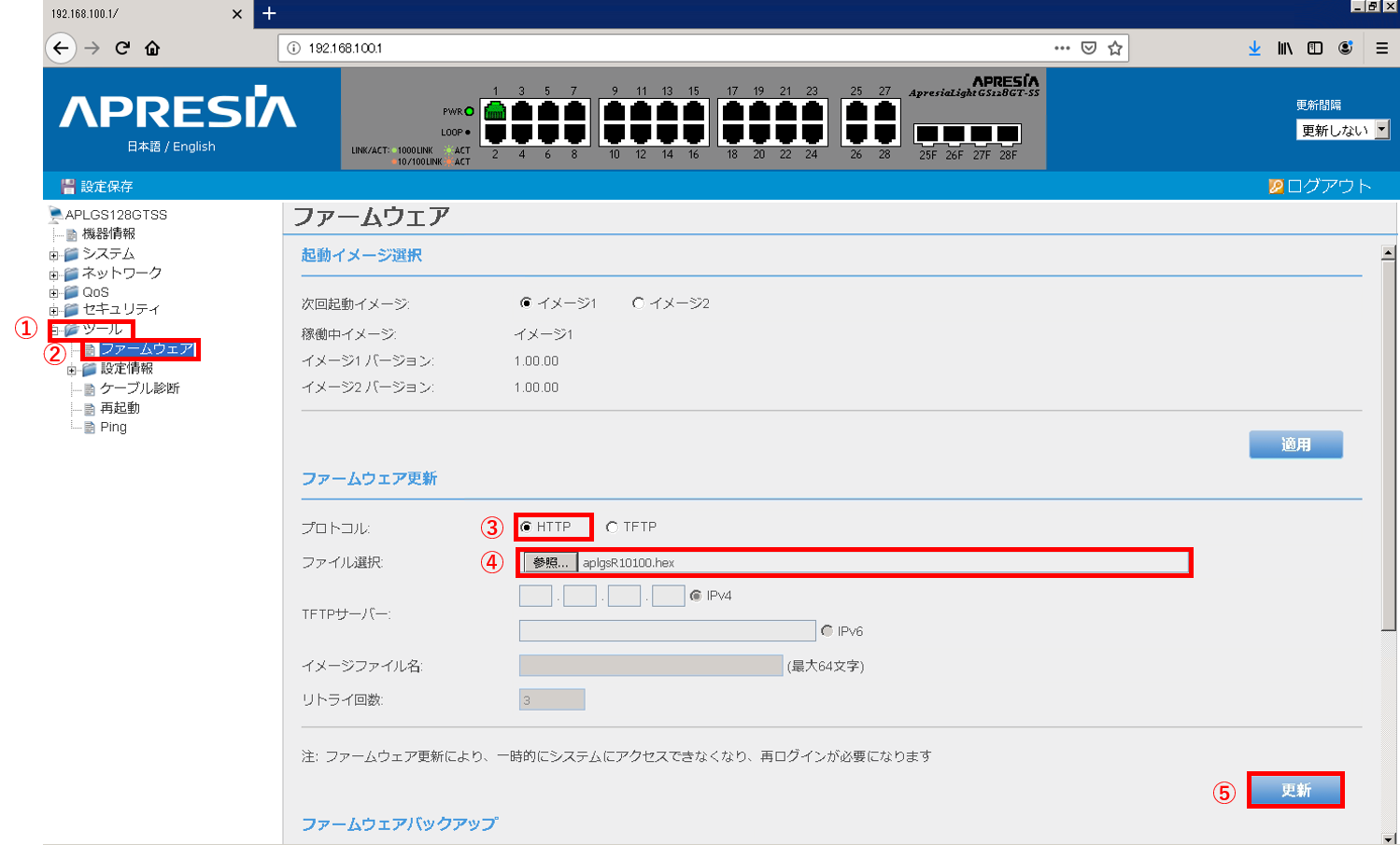
1.「ツール」をクリックしてメニューを展開
2. 「ファームウェア」を選択
3. プロトコルで「HTTP」を選択
4. ファイル選択で「参照」をクリックし、【aplgsR10100.hex】を参照先に選択
5. 「更新」をクリック

上記メッセージが出力されたら、
ファームウェアの更新で一時的にシステムにアクセスできなくなってます。
「OK」をクリック後に装置に再ログインしてください。
要注意!!
ファームウェアの更新プロセスを中断したり、更新プロセス中にリセットボタンを押したりしないでください。ファームウェアの更新プロセス中に中断が発生すると、スイッチが破損する可能性があります。
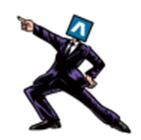
イメージの変更と装置再起動
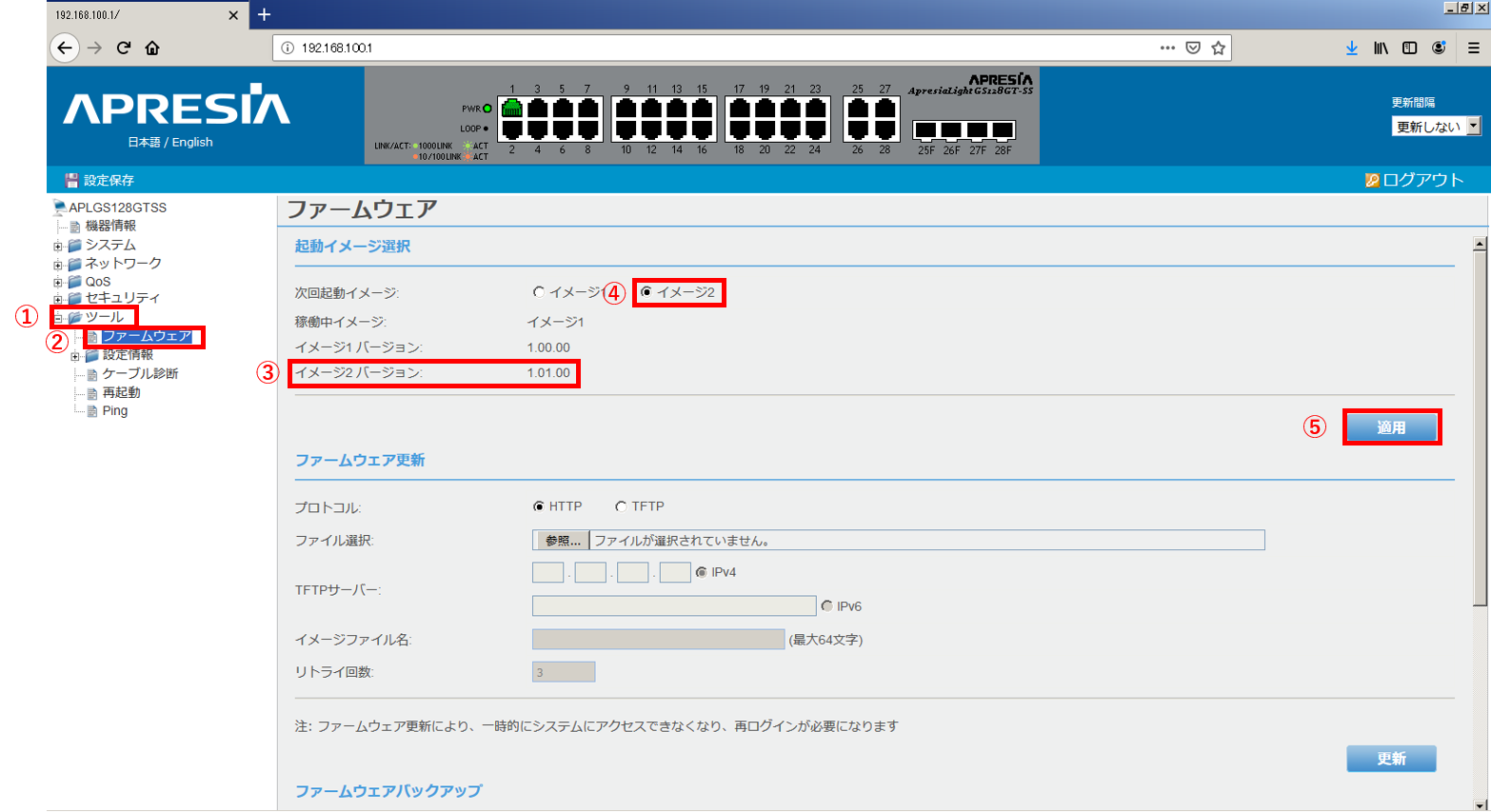
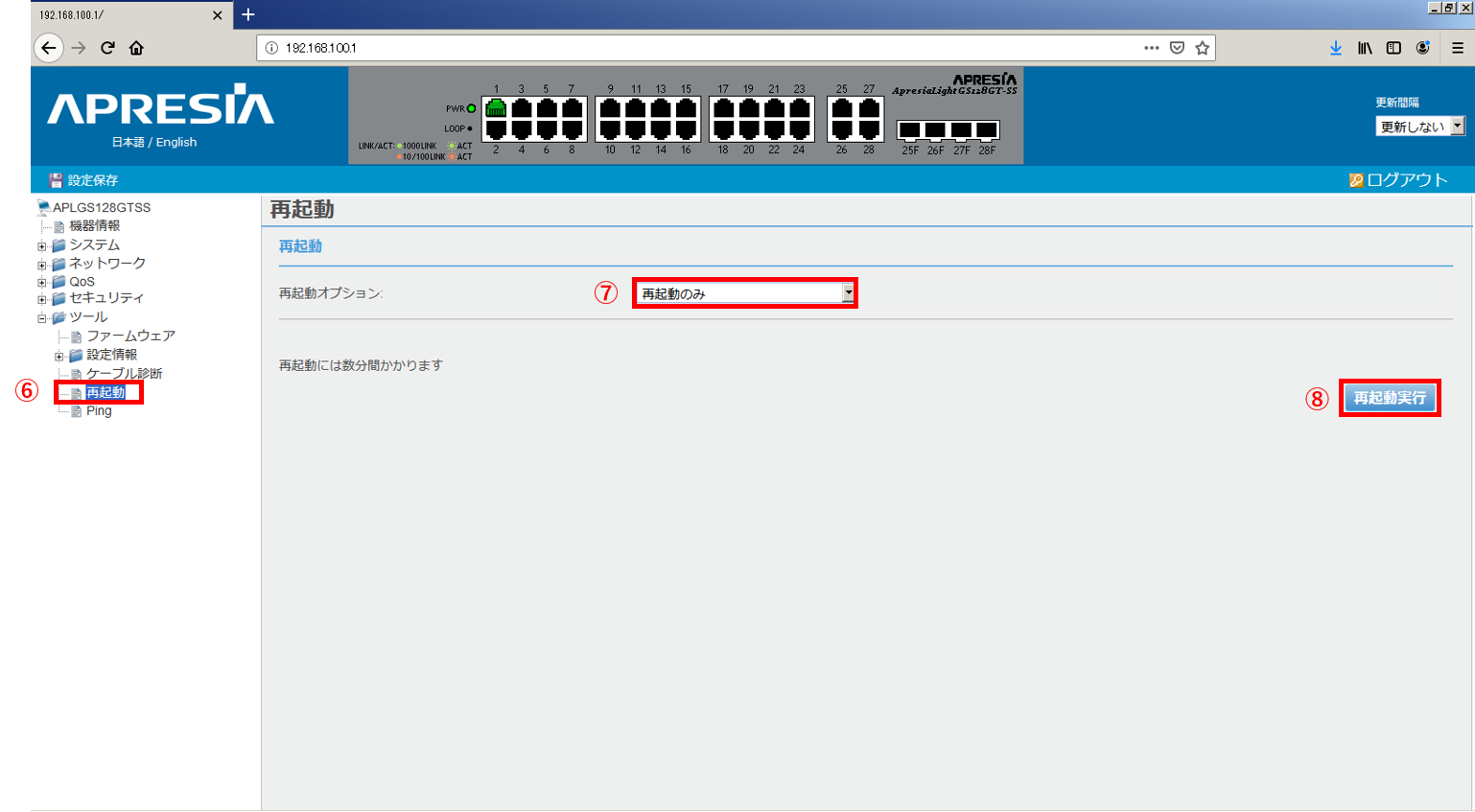
1.「ツール」をクリックしてメニューを展開
2. 「ファームウェア」を選択
3. イメージ2が更新されていることを確認する。
4. 次回起動イメージを「イメージ2」を選択
5. 「適用」をクリック
6. 「再起動」を選択
7. 再起動オプションを【再起動のみ】に選択
8. 「再起動実行」をクリック
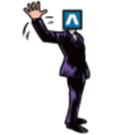
要注意!!
ファームウェアの更新は現在動作しているイメージとは別のイメージに書き込みます。
今回は【イメージ1】で動作させているので、ファームウェアは【イメージ2】に書き込まれます。起動イメージは【イメージ1】のままになっているため、【イメージ2】に変更することで新ファームウェアを適応させることになります。